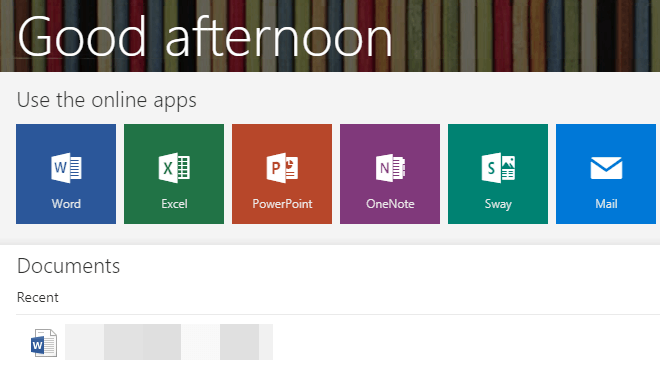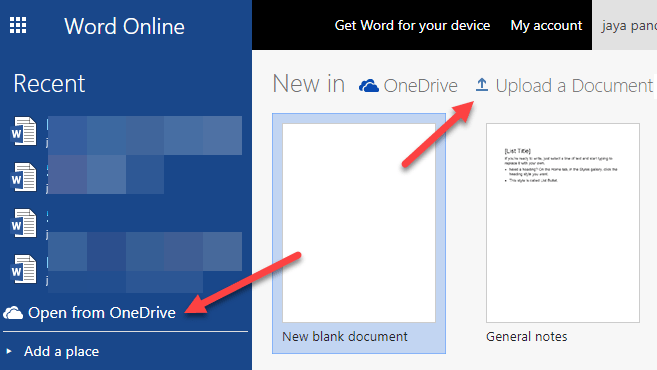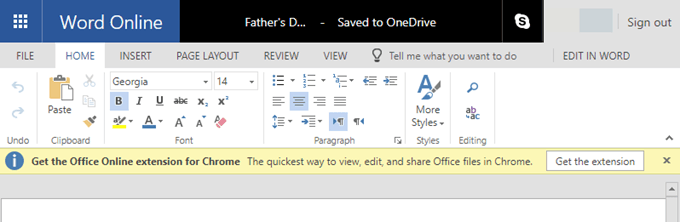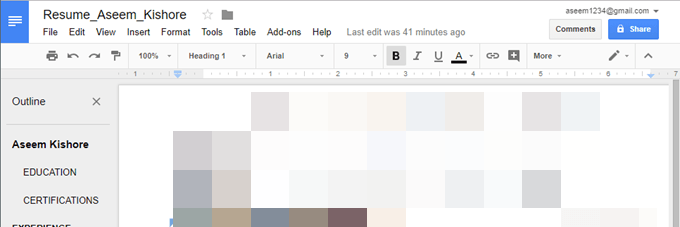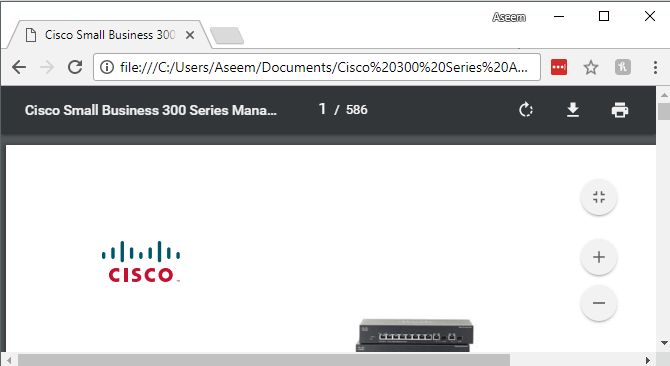मेरे एक दोस्त ने मुझे दूसरे दिन फोन किया कि वे कार्यालय का उपयोग किये बिना अपने कंप्यूटर पर पावरपॉइंट प्रेजेंटेशन को तुरंत कैसे देख सकते हैं, क्योंकि उनके पास इंस्टॉल नहीं किया गया था। मैंने उसे चिंता न करने के लिए कहा क्योंकि वास्तव में कार्यालय की आवश्यकता के बिना ऑफिस फाइलों को देखने के कई तरीके हैं।
सामान्य रूप से Google और क्लाउड कंप्यूटिंग के लिए धन्यवाद, आजकल आपके पास पूरी तरह से कार्यात्मक कार्यालय उत्पादकता सूट हैं जो आप सीधे से चला सकते हैं आपका ब्राउज़र। एक बार जब Google Google डॉक्स, शीट्स और स्लाइड के साथ आया, तो माइक्रोसॉफ्ट ने माइक्रोसॉफ्ट को अपनी पूरी ऑफिस रणनीति पर पुनर्विचार करने के लिए मजबूर किया। अब माइक्रोसॉफ्ट के पास उनके ऑफिस सूट का एक मुफ्त संस्करण है जिसे आप फ़ाइलों को बनाने और संपादित करने के लिए ऑनलाइन उपयोग कर सकते हैं।
इस आलेख में, मैं आपको कुछ अलग-अलग टूल दिखाऊंगा जिनका उपयोग आप पीडीएफ, माइक्रोसॉफ्ट खोलने के लिए कर सकते हैं कार्यालय फाइलें, फ़ोटोशॉप फाइलें, आदि मुफ्त में। अब यहां कुछ भी मुफ्त के साथ मुख्य पकड़ यह है कि विशेषताएं सीमित हैं। शब्द का ऑनलाइन कार्यालय, उदाहरण के लिए, चलिए आप बुनियादी संपादन कार्यों को करते हैं, लेकिन मेल विलय या फुटनोट आदि जैसे किसी भी उन्नत कार्य नहीं कर सकते हैं। हालांकि, अगर आपको केवल एक फ़ाइल देखने की आवश्यकता है, तो ये समाधान होंगे बस ठीक है।
माइक्रोसॉफ्ट ऑफिस ऑनलाइन नि: शुल्क
यदि आप Office दस्तावेज़, या तो Word, Excel या PowerPoint को देखने का प्रयास कर रहे हैं, तो सबसे अच्छा विकल्प 0 का उपयोग करना है। आप बस www.office.com पर जाएं और अपने माइक्रोसॉफ्ट खाते से साइन इन करें। अपने निःशुल्क टूल का उपयोग करने के लिए यही एकमात्र आवश्यकता है।
Office ऑनलाइन ऐप्स के साथ, आपको मूल Microsoft Office ऐप्स मिलते हैं: Word, Excel, PowerPoint और वनोट। आप इन उपकरणों का उपयोग एक्सेस डेटाबेस, एक Visio आरेख, या एक Microsoft प्रोजेक्ट फ़ाइल देखने के लिए नहीं कर पाएंगे।
कोर ऐप्स के लिए, आप नई फाइलें बना सकते हैं, जो स्वचालित रूप से हो जाएंगे आपके OneDrive फ़ोल्डर में संग्रहीत है या आप अपने स्थानीय कंप्यूटर से नए दस्तावेज़ अपलोड कर सकते हैं।
जैसा कि आप नीचे से देख सकते हैं, Word का ऑनलाइन संस्करण वर्ड के पूर्ण संस्करण पर रिबन इंटरफ़ेस के सभी टैब नहीं हैं। इसमें संदर्भ और मेलिंग पूरी तरह गायब हैं। साथ ही, अन्य सभी टैबों में केवल कुछ आवश्यक विकल्प हैं, लेकिन शेष गायब हैं। अधिकांश लोगों के लिए, मुफ्त संस्करण पर्याप्त है, लेकिन यही कारण है कि माइक्रोसॉफ्ट के पास उन सभी के लिए Office 365 सदस्यताएं हैं जिन्हें सभी कार्यक्षमता की आवश्यकता है।
वही जानकारी एक्सेल और पावरपॉइंट के ऑनलाइन संस्करणों पर भी लागू होती है। कार्यालय फ़ाइलों को देखने के लिए बढ़िया, संपादन के लिए अच्छा है, लेकिन पूरी तरह कार्यात्मक नहीं है। कुल मिलाकर, आपको उन्हें आज़माकर देखना चाहिए यदि आपको Office फ़ाइलों को सरल संपादन देखने और बनाने की आवश्यकता है।
Google डॉक्स, शीट्स, स्लाइड और ड्राइव
Office ऑनलाइन के अतिरिक्त, Google का ऑनलाइन टूल्स का सेट माइक्रोसॉफ्ट ऑफिस फाइल भी खोल सकता है। तो यदि आप Google पारिस्थितिक तंत्र में हैं और केवल कुछ एमएस ऑफिस दस्तावेज़ों को देखने की आवश्यकता है, तो उन्हें Google डॉक्स, Google शीट्स या Google स्लाइड में खोलने का प्रयास करें।
मैंने Google डॉक्स में अपना पूरी तरह से स्वरूपित फिर से शुरू किया और यह देखा शब्द में बिल्कुल एक जैसा! मैं इसे किसी भी मुद्दे के बिना आवश्यक रूप से संपादित करने में सक्षम था। मैं फ़ाइल को Google डॉक्स से Word प्रारूप में वापस सहेज सकता हूं।
मुझे Google टूल के बारे में क्या पसंद है यह है कि वे ऐड-ऑन का समर्थन करते हैं, जो मूल कार्यक्रम में बहुत सारी कार्यक्षमता जोड़ सकते हैं। तो उदाहरण के लिए, Google डॉक्स एड-ऑन का उपयोग करके उद्धरण और ग्रंथसूची को संभाल सकता है, जो Office ऑनलाइन समर्थित नहीं है।
यदि आपको पीडीएफ फ़ाइल खोलने की आवश्यकता है, तो आप डाउनलोड करने के बजाय Google क्रोम का उपयोग कर सकते हैं एक <एस>5। सिर्फ देखने और प्रिंट करने के लिए, Google क्रोम एक बढ़िया विकल्प है। पीडीएफ फ़ाइल देखने के लिए बस पीडीएफ को ओपन टैब में खींचें और ड्रॉप करें।
यदि आपको 7, मेरा सुझाव है कि आप Google ड्राइव का उपयोग करने का प्रयास करें। Google ड्राइव का उपयोग Adobe Photoshop फ़ाइलों और अन्य फ़ाइलों के पूरे समूह को देखने के लिए किया जा सकता है जिन्हें आम तौर पर एक विशिष्ट एप्लिकेशन की आवश्यकता होती है। आप स्पष्ट रूप से PSD फ़ाइल या उस तरह कुछ भी संपादित नहीं कर सकते हैं। यदि आप ऐसा करना चाहते हैं, तो आपको अन्य कार्यक्रमों जैसे कि जीआईएमपी या पेंट.नेट की आवश्यकता है। हालांकि, फ़ाइल देखने के लिए, Google ड्राइव बहुत बढ़िया है।
भले ही ये टूल थोड़ी देर के लिए रहे हों, हो सकता है कि आप उन सभी अलग-अलग कार्यों के बारे में नहीं जानते हों जो वे कर सकते हैं। दोनों कंपनियां हमेशा नई सुविधाएं भी जोड़ रही हैं, इसलिए यदि आप लंबे समय तक नहीं हैं तो उन्हें जांचना एक अच्छा विचार है। का आनंद लें!